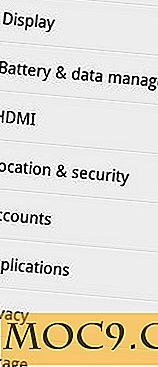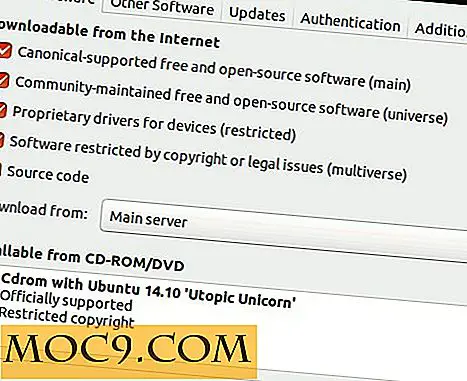अपनी खुद की कस्टम विंडोज 8 थीम्स बनाएँ
माइक्रोसॉफ्ट ने समर्थन विषयों के पिछले कुछ वर्षों में काफी अच्छा काम किया है। कंपनी एक निजीकरण गैलरी रखती है, और निरंतर अद्यतन करती है जिसमें हजारों विषयों में विविध प्रकार के विषय वस्तु शामिल हैं, प्रकृति से फिल्मों और अन्य में शामिल हैं। इसके अलावा, मंच पूरी तरह से खुला है, इसलिए कोई भी अपनी रचना के विषयों को बना और वितरित कर सकता है।
आज हम यह देखने जा रहे हैं कि आप अपनी खुद की विंडोज 8 थीम कैसे बना सकते हैं और जहां भी आप इन फ़ाइलों को किसी अन्य स्रोत से डाउनलोड करते हैं, तो माइक्रोसॉफ्ट इन फ़ाइलों को छुपाता है।
पृष्ठभूमि का एक बिट
थीम बनाने से पहले, यह जानना उपयोगी होता है कि तैयार उत्पाद आपके कंप्यूटर पर संग्रहीत होने पर कहां समाप्त हो जाएगा। Microsft एक छिपे हुए फ़ोल्डर में थीम फ़ाइलों को दफन कर दिया, तो आपको पहले इन्हें सक्षम करने की आवश्यकता होगी। आकर्षण मेनू पर जाएं और "छुपाएं" टाइप करें और शीर्ष परिणाम पर क्लिक करें, फिर नीचे स्क्रॉल करें और "छुपी हुई फ़ाइलें, फ़ोल्डर्स और ड्राइव दिखाएं" सक्षम करें।

अब एक्सप्लोरर खोलें और यहां जाएं:
C: \ Users \ उपयोगकर्ता के नाम \ AppData \ Local \ Microsoft \ Windows \ विषय-वस्तु
प्रत्येक विषय अपने फ़ोल्डर में संग्रहीत होता है, और आप उस विशेष विषय को बनाने वाली छवियों को देखने के लिए प्रत्येक को खोल सकते हैं। कुछ मामलों में आप छवि के बारे में जानकारी भी प्राप्त कर सकते हैं - उदाहरण के लिए वह स्थान जहां प्रकृति चित्र लिया गया था। माइक्रोसॉफ्ट से डाउनलोड की गई थीम्स में आम तौर पर यह जानकारी होती है।
एक विंडोज 8 थीम बनाएँ
अपनी नई थीम बनाने शुरू करने से पहले, उन सभी फ़ोटो का पता लगाएं जिन्हें आप उपयोग करना चाहते हैं और उन्हें एक फ़ोल्डर में कॉपी करें और इसके स्थान को याद रखें। यह प्रक्रिया को अधिक सरल बना देगा।
अब, अपने डेस्कटॉप पर राइट-क्लिक करके और अंतिम विकल्प - "वैयक्तिकृत" चुनकर शुरू करें। नीचे बाईं ओर "डेस्कटॉप पृष्ठभूमि" पर क्लिक करें।

डिफ़ॉल्ट रूप से, यह पहले चर्चा किए गए स्थान पर खुल जाना चाहिए जहां माइक्रोसॉफ्ट सभी विंडोज विषयों को छुपाता है। हालांकि, आप "ब्राउज़ करें" पर क्लिक कर सकते हैं और उन छवियों वाले फ़ोल्डर पर नेविगेट कर सकते हैं, जिन्हें आप उपयोग करना चाहते हैं। ध्यान दें कि फ़ाइल आपके द्वारा उपयोग किए जा रहे कंप्यूटर पर नहीं होनी चाहिए, जब तक कि यह आपके नेटवर्क (और साझा) पर एक पीसी पर है, तो आप इसे ब्राउज़ कर सकते हैं।
आप जिस छवि का उपयोग करना चाहते हैं उस पर क्लिक करें, जो तस्वीर के ऊपरी बाईं ओर एक छोटे से बॉक्स में एक चेकमार्क रखता है, जो दर्शाता है कि इसका उपयोग इस विषय के घूर्णन में किया जाएगा।

हमारी तस्वीरों को चुने जाने के साथ, यह समय है कि हमारे नए विषय कैसे काम करेंगे इस बारे में जानकारी देने के लिए समय है। आप अपनी सभी छवियों के नीचे, नीचे दिखेगा, कई विकल्प हैं। सबसे पहले, आपके द्वारा चुने गए चित्रों को प्रदान करने से आप इसका समर्थन कर सकते हैं, आप चित्र स्थिति को "भरने" के लिए सेट करना चाहते हैं, जिसका अर्थ पूर्ण स्क्रीन है। यदि आप पूर्ण-स्क्रीन नहीं कर सकते हैं (शायद यह तस्वीर को विकृत करता है), तो आपके पास फिट, खिंचाव, टाइल और केंद्र जैसे अन्य विकल्प हैं।
आपको अंतराल को सेट करने की भी आवश्यकता होगी जिस पर छवियां घूमती हैं। यह बीच में कई विकल्पों के साथ, दस सेकंड से एक दिन तक हो सकता है। घूर्णन क्रमशः फैशन में होगा ... जब तक कि आप "शफल" के लिए बॉक्स को चेक न करें, जिससे इसे पूरी तरह यादृच्छिक छवियों में बदल दिया जा सकेगा।
किए जाने के लिए "परिवर्तन सहेजें" पर क्लिक करें। अब आपके पास एक थीम है, जो पहले से ही आपके पीसी पर चलनी चाहिए, और इसे निजी रूप से या सार्वजनिक रूप से ऑनलाइन साझा किया जा सकता है।
निष्कर्ष
विंडोज़ में बिल्डिंग थीम एक मजेदार और उपयोगकर्ता के अनुकूल, प्रोजेक्ट है। दूर-दराज के रिश्तेदारों के साथ परिवार और छुट्टियों की छवियों को साझा करने का यह एक विशेष रूप से अच्छा तरीका है। यह एक महान सप्ताहांत परियोजना के लिए भी बनाता है, खासतौर पर ठंडा, बुरा मौसम अब उत्तरी गोलार्ध में आ रहा है।